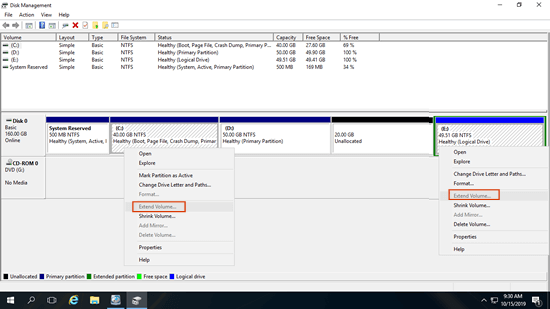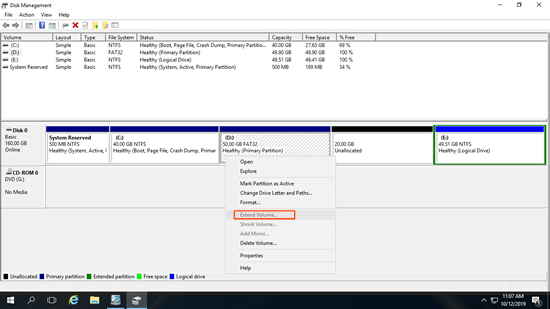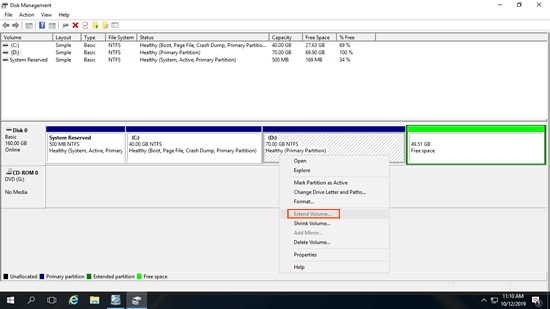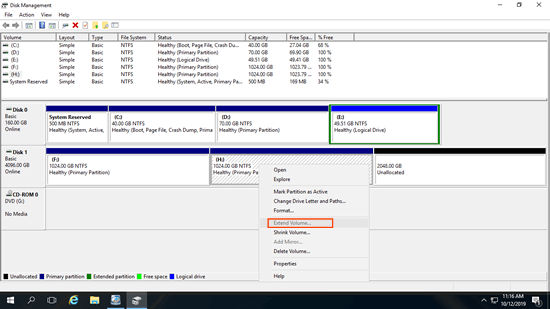Al igual que en la versión anterior, Windows Server 2016 tiene una función de "Extender volumen" en la herramienta nativa de Administrador de discos. Cuando la unidad C se está llenando, algunas personas intentan aumentar el espacio de la unidad C expandiendo la partición pero fallaron. No pueden extender el volumen en Server 2016 con el Administrador de discos, porque la opción "Extender volumen" está en gris. Este artículo presenta las razones por las que el Administrador de discos no puede extender el volumen en Windows Server 2016 y cómo resolver este problema fácilmente.

1. Por qué no se puede extender el volumen en Server 2016 después de reducir la partición
Un disco de 500 GB no se puede aumentar a 1 TB (excepto un disco virtual), por lo que antes de extender una partición, debe eliminar o reducir otra para obtener espacio no asignado. El Administrador de discos tiene la función Reducir volumen para disminuir el tamaño de la partición y crear espacio no asignado. Muchas personas redujeron la partición D (o E) con éxito, pero descubrieron que no pueden extender la unidad C en el servidor de Windows 2016.
Esto se debe a que:
- La función Extender volumen solo puede agregar espacio no asignado a la partición contigua izquierda.
- Reducir volumen solo puede crear espacio no asignado a la derecha.
Como puede ver en la captura de pantalla, después de reducir la unidad D:, obtuve 20 GB de espacio no asignado a la derecha de D. Este espacio no es adyacente a la unidad C y está a la izquierda de E, por lo que Extender volumen está deshabilitado para ambas particiones.
Esta es la razón más común por la que no puede extender el volumen en el Administrador de discos de Windows Server 2016. Para resolver este problema, necesita mover el espacio no asignado detrás de la unidad C de antemano.
Pasos cuando no puede extender el volumen en Windows Server 2016 después de reducir:
- Descargar NIUBI Partition Editor, haga clic con el botón derecho en la unidad D: y seleccione "Redimensionar/Mover volumen", arrastre el medio de D hacia la derecha en la ventana emergente. Luego, el espacio no asignado se moverá junto a la unidad C:.
- Haga clic con el botón derecho en la unidad C: y seleccione "Redimensionar/Mover volumen" nuevamente, arrastre el borde derecho hacia la derecha para combinar este espacio no asignado.
- Haga clic en Aplicar en la parte superior izquierda para ejecutar.
NIUBI Partition Editor está diseñado para funcionar en modo virtual, la partición de disco real no se modificará hasta que haga clic en Aplicar para confirmar. Si hizo algo mal, simplemente haga clic en "Deshacer" para cancelar. Las operaciones pendientes marcadas como ![]() se pueden realizar sin reiniciar el servidor.
se pueden realizar sin reiniciar el servidor.
2. Por qué no se puede extender la partición en Windows Server 2016 después de eliminar
Como el Administrador de discos no puede extender la partición C después de reducir D, algunas personas intentaron eliminar D en su lugar, pero Extender volumen sigue deshabilitado. Hay 2 razones comunes por las que no puede extender el volumen en Windows Server 2016 a través del Administrador de discos después de eliminar.
① La función Extender volumen solo admite la extensión de particiones NTFS y RAW (sin sistema de archivos), las particiones FAT32 y cualquier otro tipo de partición no se pueden extender aunque haya espacio no asignado adyacente a la derecha.
Cuando no puede extender el volumen en Windows Server 2016 debido a una partición FAT32 no compatible o a la restricción entre la partición primaria y lógica, simplemente arrastre y suelte para redimensionar la partición con NIUBI Partition Editor. Siga los pasos del video:
3. Por qué no se puede extender el volumen más allá de 2 TB en Windows Server 2016
Para un servidor, es muy común usar un solo disco de 2 TB a 4 TB o una matriz RAID de más de 10 TB. Si inicializó un disco como MBR, solo se puede usar 2 TB de espacio en disco. El espacio restante se muestra como no asignado y no se puede usar para crear un nuevo volumen o extender otro.
Como muestra la captura de pantalla, la unidad H es NTFS y hay un espacio no asignado contiguo a la derecha, pero el Administrador de discos aún no puede extender esta partición.
Cuando no pueda extender una partición más allá de 2 TB en Windows Server 2016: convierta el disco de MBR a GPT de antemano, luego podrá extender la partición con espacio no asignado fácilmente. Vea el video sobre cómo hacerlo:
En resumen
Cuando no pueda extender el volumen en el Administrador de discos de Windows Server 2016, descubra la razón según la estructura de la partición de su propio disco y siga la solución correspondiente anterior. Además de reducir, mover y extender particiones, NIUBI Partition Editor le ayuda a fusionar, copiar, convertir, desfragmentar, limpiar, ocultar particiones, escanear sectores defectuosos y mucho más. Es mucho más rápido que otras herramientas debido a su avanzado algoritmo de movimiento de archivos. Lo más importante es que cuenta con las tecnologías únicas de Reversión en 1 segundo, Modo Virtual, Cancelar a voluntad y Clonación en caliente para proteger su sistema y datos.